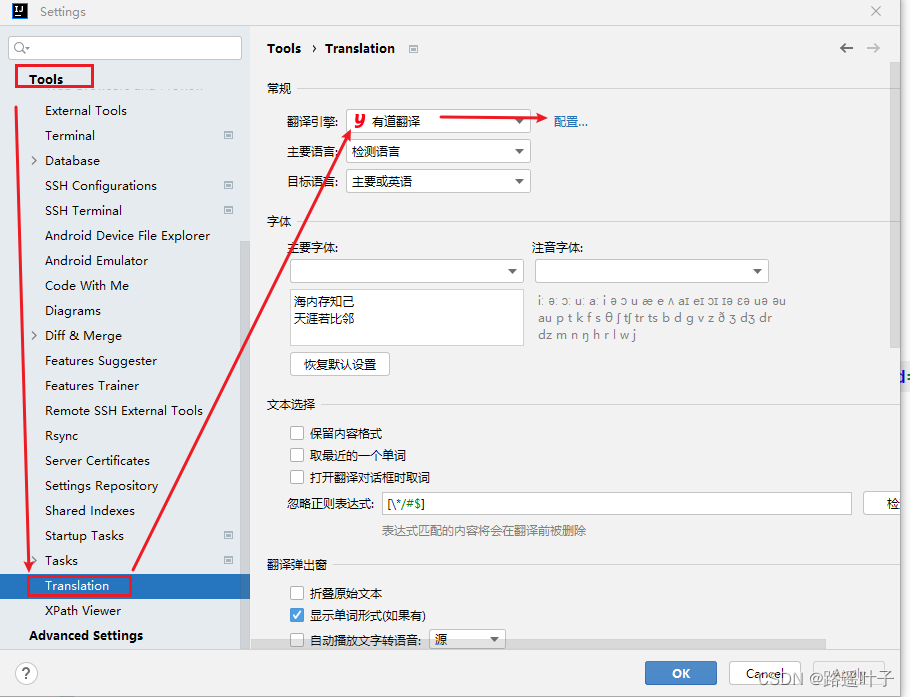在使用有道翻译进行语音输入或实时翻译时,开启麦克风权限是关键步骤。有道将详细介绍Windows/Mac电脑端、手机APP及网页版有道翻译开启麦克风的3种方法,包括系统权限设置、软件内操作指引及常见问题解决方案。无论您需要会议同传、外语学习还是旅行沟通,掌握这些技巧都能显著提升翻译效率,文中还包含麦克风无法使用的5种排查方法,助您快速解决技术障碍。
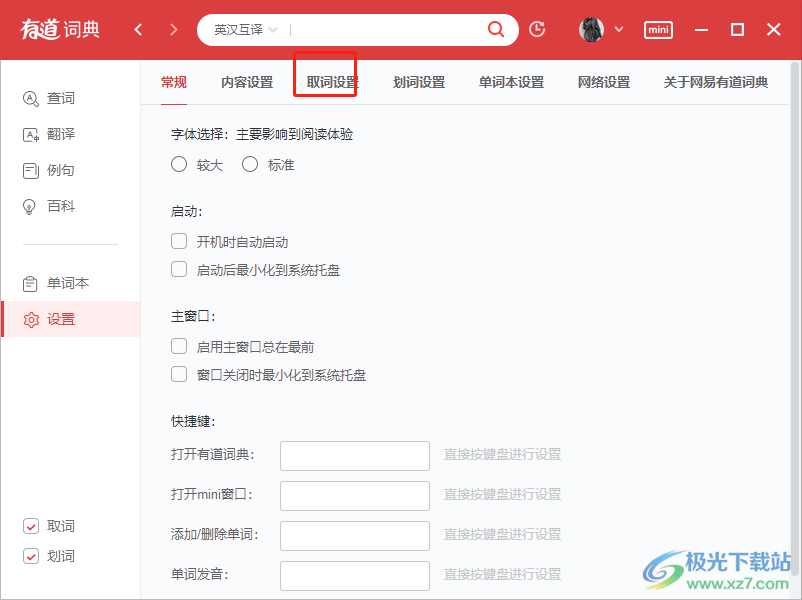
一、电脑端有道翻译开启麦克风方法
1.1 Windows系统设置步骤
在Windows 10/11系统中使用有道翻译前,需先确保系统麦克风权限已开启。右键点击任务栏音量图标选择”声音设置”,进入”隐私”选项卡的”麦克风”页面,开启”允许应用访问麦克风”总开关,并在下方应用列表中找到有道翻译程序,将其权限设为”开启”。部分版本需在”经典版隐私设置”中额外勾选麦克风访问权限,完成后重启翻译软件即可生效。
1.2 Mac系统配置流程
Mac用户需进入”系统偏好设置-安全性与隐私-隐私”选项卡,左侧选择”麦克风”,在右侧应用列表勾选有道翻译的复选框。值得注意的是,macOS Catalina及以上版本会首次使用时弹出权限请求窗口,务必点击”好”授权。若误选拒绝,需通过终端命令”tccutil reset Microphone”重置权限后重新配置。完成设置后,有道翻译界面麦克风图标将显示为红色激活状态。
二、手机端APP麦克风开启指南
2.1 Android设备操作说明
安卓用户安装有道翻译APP后,首次使用语音功能时会自动弹出权限申请弹窗,点击”允许”即可完成基础设置。若已误拒权限,可长按APP图标进入”应用信息-权限管理”,手动开启麦克风权限。部分MIUI、EMUI等定制系统需额外关闭”麦克风保护模式”,在设置中搜索”应用权限特殊访问”找到”忽略电池优化”,将有道翻译设为允许状态,避免后台录音被系统限制。
2.2 iOS设备设置技巧
iPhone用户需在”设置-隐私-麦克风”中开启有道翻译的权限开关,iOS 14以上版本还需在”设置-有道翻译“中开启”本地网络”权限以确保语音数据传输。使用实时对话翻译功能时,建议关闭”静音模式”并调高媒体音量,在控制中心确保麦克风图标未被禁用。若遇到权限重置问题,可尝试重启设备或更新至最新iOS版本,通常能解决系统级权限冲突。
三、网页版有道翻译麦克风授权
浏览器访问有道翻译官网时,Chrome/Firefox等会在地址栏显示麦克风图标,点击”允许”即可完成授权。Edge浏览器需在”设置-站点权限-麦克风”中添加youdao.com为允许站点。特别注意Safari浏览器需在”偏好设置-网站-麦克风”中单独设置,且要求网站使用HTTPS协议。若页面持续显示”麦克风被占用”,建议关闭其他语音类网页应用,或尝试使用无痕模式重新加载页面。
四、麦克风无法使用的5种解决方案
当有道翻译提示”未检测到麦克风”时,首先检查物理连接,台式机需确认麦克风已插入粉色接口;其次在系统声音设置中测试麦克风是否正常收录;第三更新声卡驱动至最新版本;第四关闭杀毒软件的麦克风保护功能;最后重置有道翻译应用偏好设置。若问题依旧,可使用在线麦克风测试网站排除硬件故障,或尝试在其他设备登录账号测试是否为云端配置问题。
五、提升语音翻译准确率的3个技巧
保持15-30厘米的最佳收音距离,避免喷麦和回声干扰;在嘈杂环境中使用定向麦克风或耳机自带麦;说话时注意清晰发音并适当放慢语速,特别是专业术语可提前在词典中添加自定义词库。建议在翻译设置中开启”语音增强”和”背景降噪”功能,中英互译时选择对应的方言识别模式,这些设置能显著提升语音识别准确率约40%,尤其适用于商务会谈和学术交流场景。